Page 1

Lenovo VIBE S1
Használati útmutató V1.0
Lenovo S1a40
Page 2
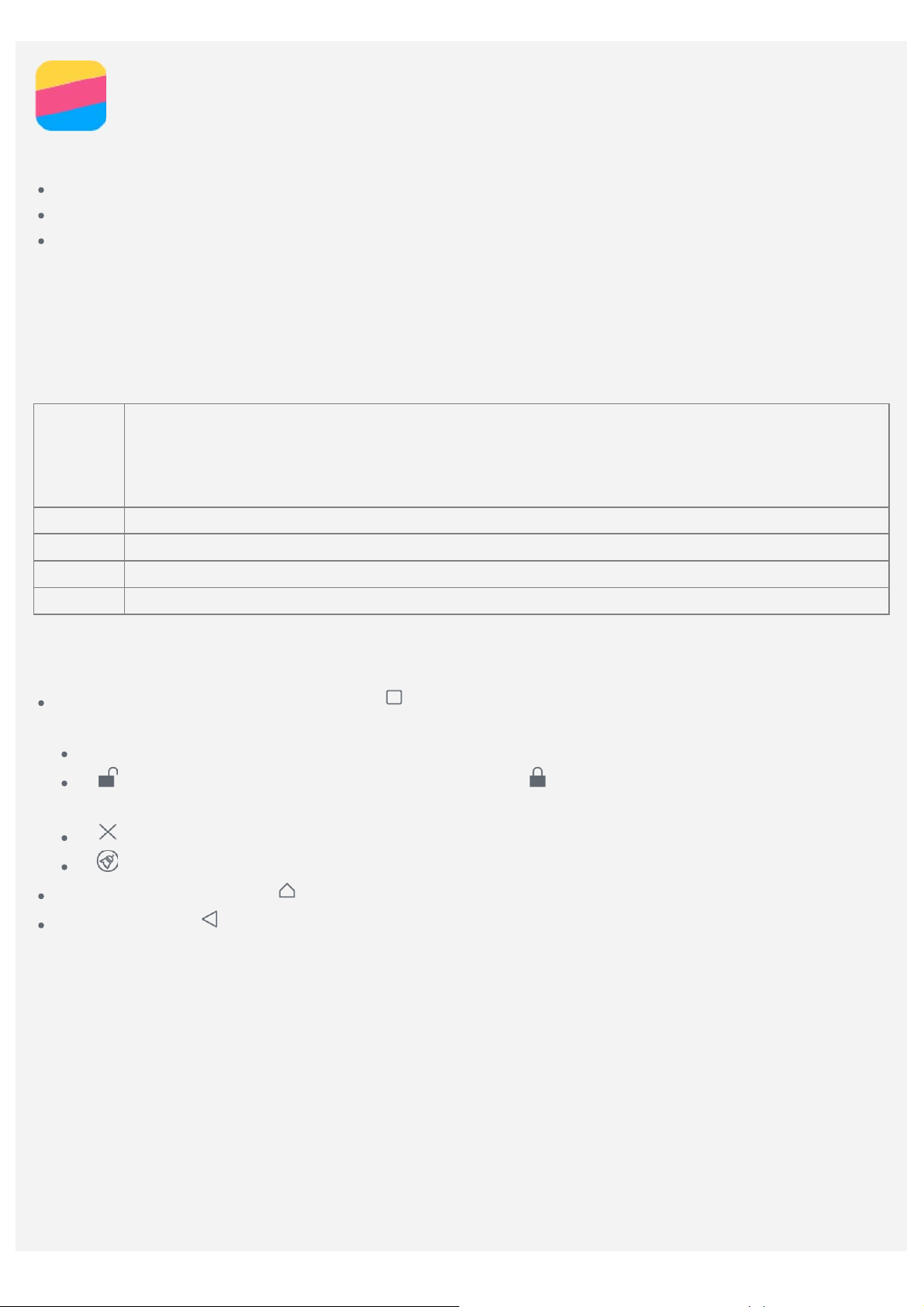
Alapok
MielĘtt felhasználná ezt az információt és a támogatott terméket, olvassa el a következĘket:
Gyors használatba vételi útmutató
Jogi nyilatkozatok
Függelék
A Gyors használatba vételi útmutató és a Jogi nyilatkozatok felkerültek a webhelyre a
http://support.lenovo.com címre.
MĦszaki adatok
Ez a rész csak a vezeték nélküli kommunikációval kapcsolatos adatokat tartalmazza. A telefon
mĦszaki adatainak teljes listája a http://support.lenovo.com weboldalon található
FDD-LTE/TDD-LTE/WCDMA/GSM
Adat
Wi-Fi WLAN 802.11 a/b/g/n, 2,4 GHz és 5 GHz Dual Band
Bluetooth Bluetooth 4.0
Megjegyzés: egyes országokban az LTE nem támogatott. A szolgáltatótól
megtudhatja, hogy az Ön okostelefonja az Ön országában mĦködik-e az LTE
hálózatokkal.
GPS Támogatott
GLONASSTámogatott
KépernyĘgombok
A telefonon három gomb van.
Multitask gomb: hosszan megnyomva a menülehetĘségek jelennek meg. A Multitask gombra
koppintva a futó alkalmazások jelennek meg. Ezután a következĘket teheti:
Egy alkalmazásra koppintva megnyithatja az alkalmazást.
A ikonra koppintva zárolni lehet az alkalmazást, a ikonra koppintva fel lehet oldani a
zárolást.
A ikonra koppintva le lehet állítani a futó alkalmazást.
A ikonra koppintva minden alkalmazás leáll, kivéve a zároltakat.
KezdĘképernyĘ gomb: A ikonra koppintva az alapértelmezett kezdĘképernyĘ jelenik meg.
Vissza gomb: A megérintésével az elĘzĘ oldalra lehet visszatérni, vagy be lehet zárni a futó
alkalmazást.
KezdĘképernyĘ
A kezdĘképernyĘ a telefon használatának kiindulópontja. Az Ön kényelme érdekében a
kezdĘképernyĘn már alapértelmezésben számos hasznos alkalmazás és widget található.
Page 3

Megjegyzés: A készülék jellemzĘi és kezdĘképernyĘje a földrajzi helytĘl, nyelvtĘl, szolgáltatótól
és típustól függĘen más és más lehet.
KezdĘképernyĘk testre szabása a szerkesztés módban
Bármelyik kezdĘképernyĘn a Multitask gombot hosszan megérintve a szerkesztés módba lehet lépni.
A vissza-gombra koppintva kiléphet a szerkesztés módból.
A szerkesztés módban a következĘk valamelyikét teheti:
KezdĘképernyĘ hozzáadásához álljon a jobb oldali legszélsĘ képernyĘre és koppintson a ikonra.
Egy kezdĘképernyĘ áthelyezéséhez tegye az ujját a képernyĘ ikonjára és hagyja rajta, amíg az ikon
mérete kissé megnĘ, ezután húzza az ikont az új helyre, majd emelje fel az ujját.
Üres kezdĘképernyĘ törléséhez a képernyĘn érintse meg a ikont.
Egy kezdĘképernyĘ alapértelmezetté tételéhez a képernyĘ ikonján érintse meg a jelölést. Az
alapértelmezett kezdĘképernyĘ ikonjában
Koppintson a WIDGETEK lehetĘségre, jobbra vagy balra seperve keresse meg a kívánt widgetet,
hosszan érintse meg, amíg az ikon mérete megnĘ, húzza a kívánt helyre, és emelje fel az ujját.
látható.
Page 4
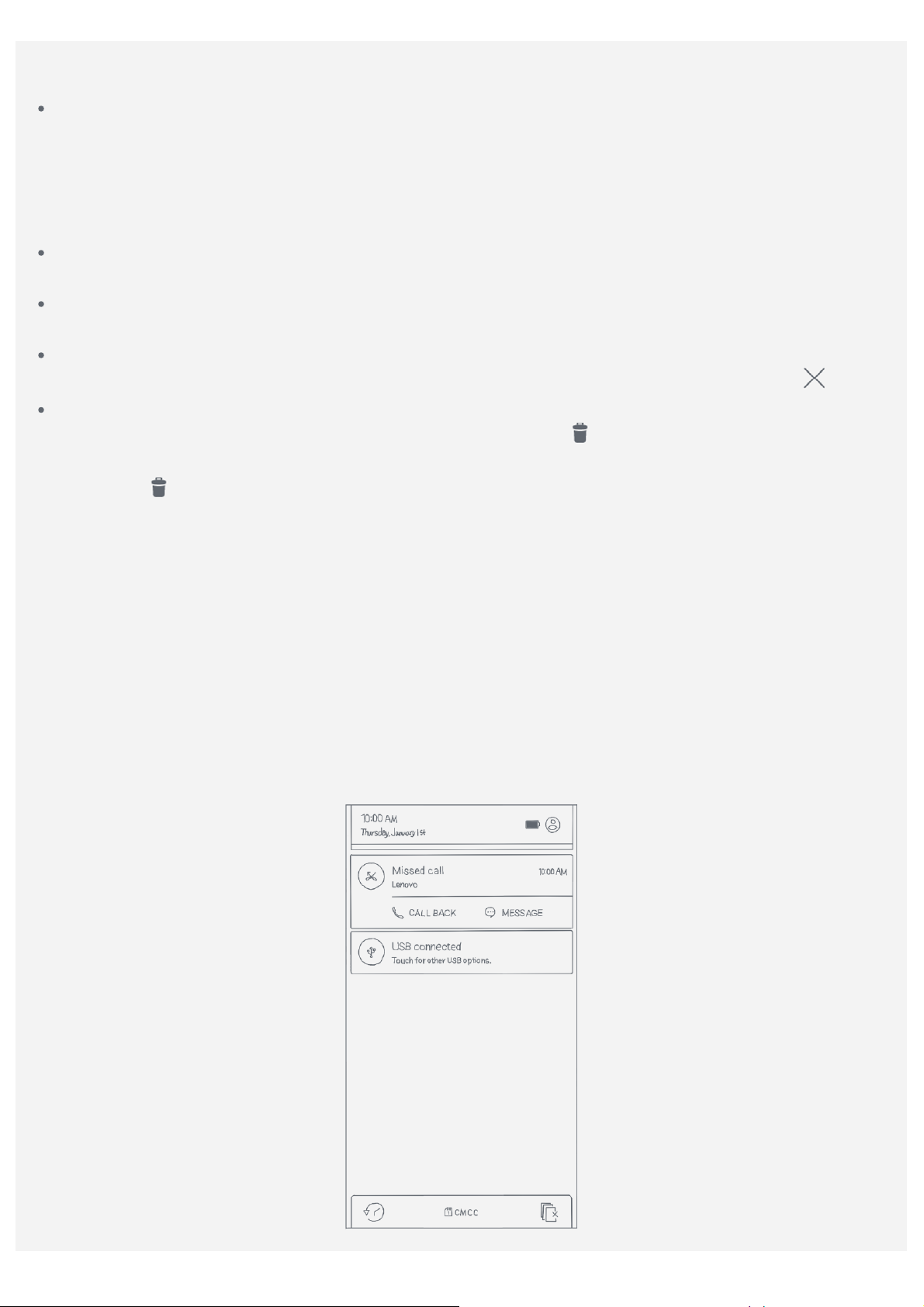
Javaslat: egyes widgetek alkalmazásonként vannak csoportosítva, jobbra vagy balra seperve
keresse meg a kívánt alkalmazást, koppintson rá, és megjelennek a használható widgetek.
A háttérkép módosításához koppintson a HÁTTÉRKÉPEK lehetĘségre, jobbra vagy balra seperve
keresse meg a kívánt képet és koppintson rá.
Widgetek és alkalmazások kezelése
Függetlenül attól, hogy a kezdĘképernyĘ szerkesztés módban van-e vagy nincs, a következĘ kre van
lehetĘség:
Widget vagy alkalmazás mozgatásához hosszan érintse meg az ikont, amíg a mérete kissé megnĘ ,
húzza a kívánt helyre, majd emelje fel az ujját.
Alkalmazásmappa létrehozásához hosszan érintse meg az alkalmazás ionját, amíg a mérete kissé
megnĘ, majd húzza bele egy másik alkalmazásba.
Ha widgetet szeretne eltávolítani a kezdĘképernyĘrĘl, hosszan érintse meg az ikonját, amíg a
mérete kissé megnĘ, csúsztassa az ujját a képernyĘ teteje felé, majd dobja a widgetet a
Egy alkalmazás törléséhez hosszan érintse meg az alkalmazást, csúsztassa az ujját a képernyĘ
felsĘ széle felé, majd húzza ki az alkalmazást a képernyĘrĘl
Megjegyzés: a rendszeralkalmazásokat nem lehet törölni. Ha rendszeralkalmazást próbál
törölni, a
ikon nem jelenik meg a képernyĘ tetején.
.
ikonra.
KépernyĘ zárolása
A telefon bekapcsolt állapotában a Be/Ki gombot megnyomva manuálisan zárolni lehet a képernyĘ t. A
Be/Ki gombot ismét megnyomva a zárolási képernyĘ jelenik meg, majd ezt alulról felfelé húzva ki
lehet kapcsolni a képernyĘzárat.
Megjegyzés: az alapértelmezett képernyĘzárolási mód a csúsztatás. A képernyĘzárolás
módosítását lásd a Beállítások c. részben.
Értesítések és gyorsbeállítások
Az Értesítések panel (lásd 1. ábra: Értesítések) a nem fogadott hívásokról, az új üzenetekrĘ l és a
folyamatban lévĘ tevékenységekrĘl, például fájlletöltésrĘl értesít. A Gyorsbeállítások panel (lásd 2.
ábra: Gyorsbeállítások) a gyakran használt beállításokat, pl. a Wi-Fi kapcsolót tartalmazza.
1. ábra: Értesítések
Page 5
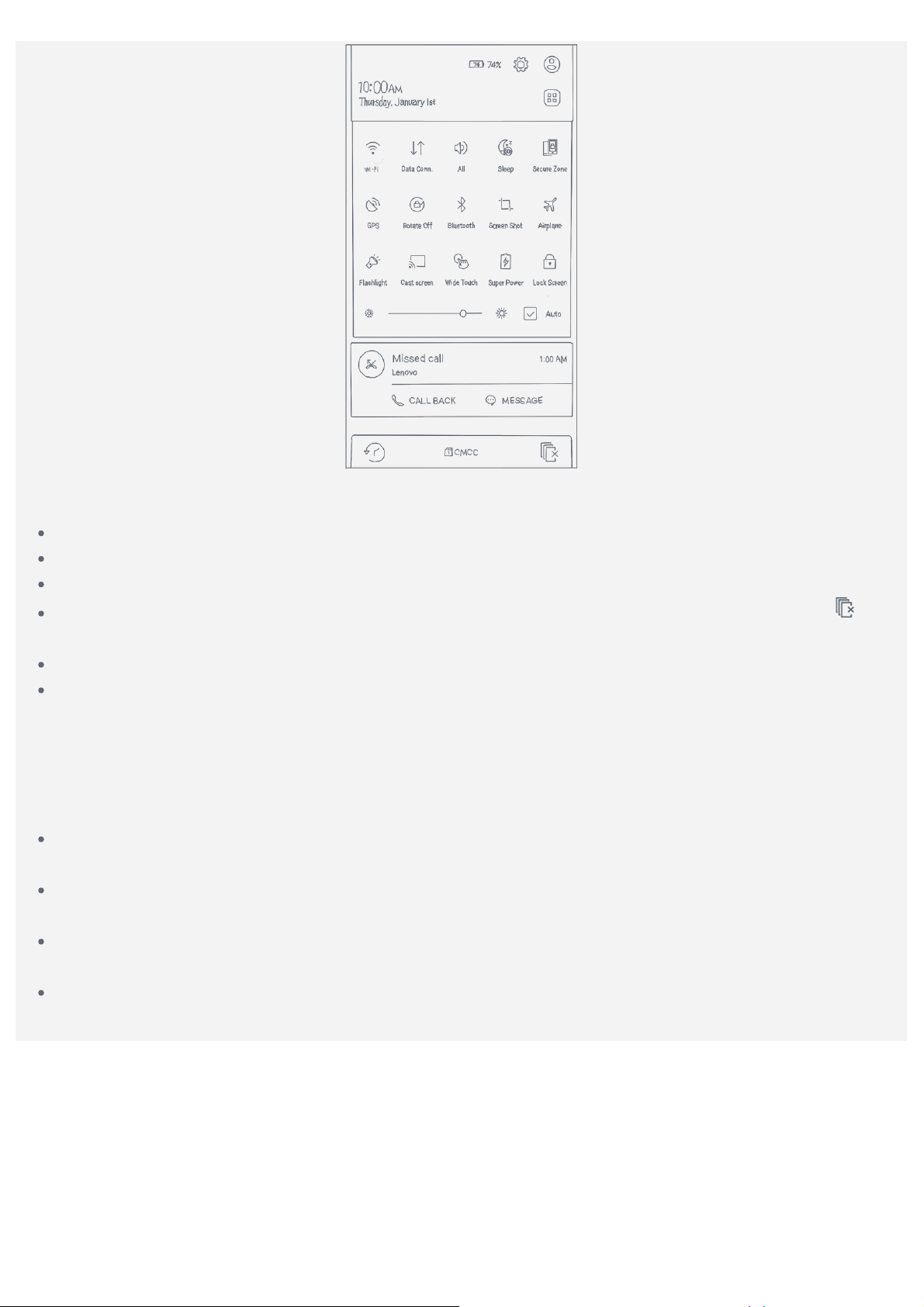
2. ábra: Gyorsbeállítások
A következĘk valamelyikét teheti:
Az értesítések megtekintéséhez egy ujját csúsztassa felülrĘl lefelé a képernyĘn.
Az értesítések panel bezárásához egy ujját csúsztassa alulról felfelé a képernyĘn.
Egy értesítés figyelmen kívül hagyásához jobbra vagy balra csúsztassa át az ujját az értesítésen.
Minden értesítés figyelmen kívül hagyásához koppintson az Értesítések panel alján található
ikonra.
A Gyorsbeállítások megnyitásához kétszer húzza az ujját felülrĘl lefelé a képernyĘn.
A Gyorsbeállítások bezárásához kétszer húzza az ujját alulról felfelé a képernyĘ n.
USB-csatlakoztatás
Ha a telefont USB-kábellel a számítógéphez csatlakoztatja, az Értesítés panelen értesítés jelenik
meg, például „Médiaeszközként csatlakoztatva”. Az értesítésre koppintva a következĘ lehetĘ ségek
közül választhat:
Médiaeszköz (MTP): válassza ezt, ha bármilyen fájlt szeretne átmásolni a telefon és a számítógép
között.
Kamera (PTP): válassza ezt, ha csak fényképet és videót szeretne átmásolni a telefon és a
számítógép között.
MIDI: válassza ezt, ha a telefon MIDI-képes alkalmazásait a számítógép MIDI szoftverével szeretné
használni.
Csak töltés: válassza ezt, ha csak a telefont szeretné tölteni.
Page 6
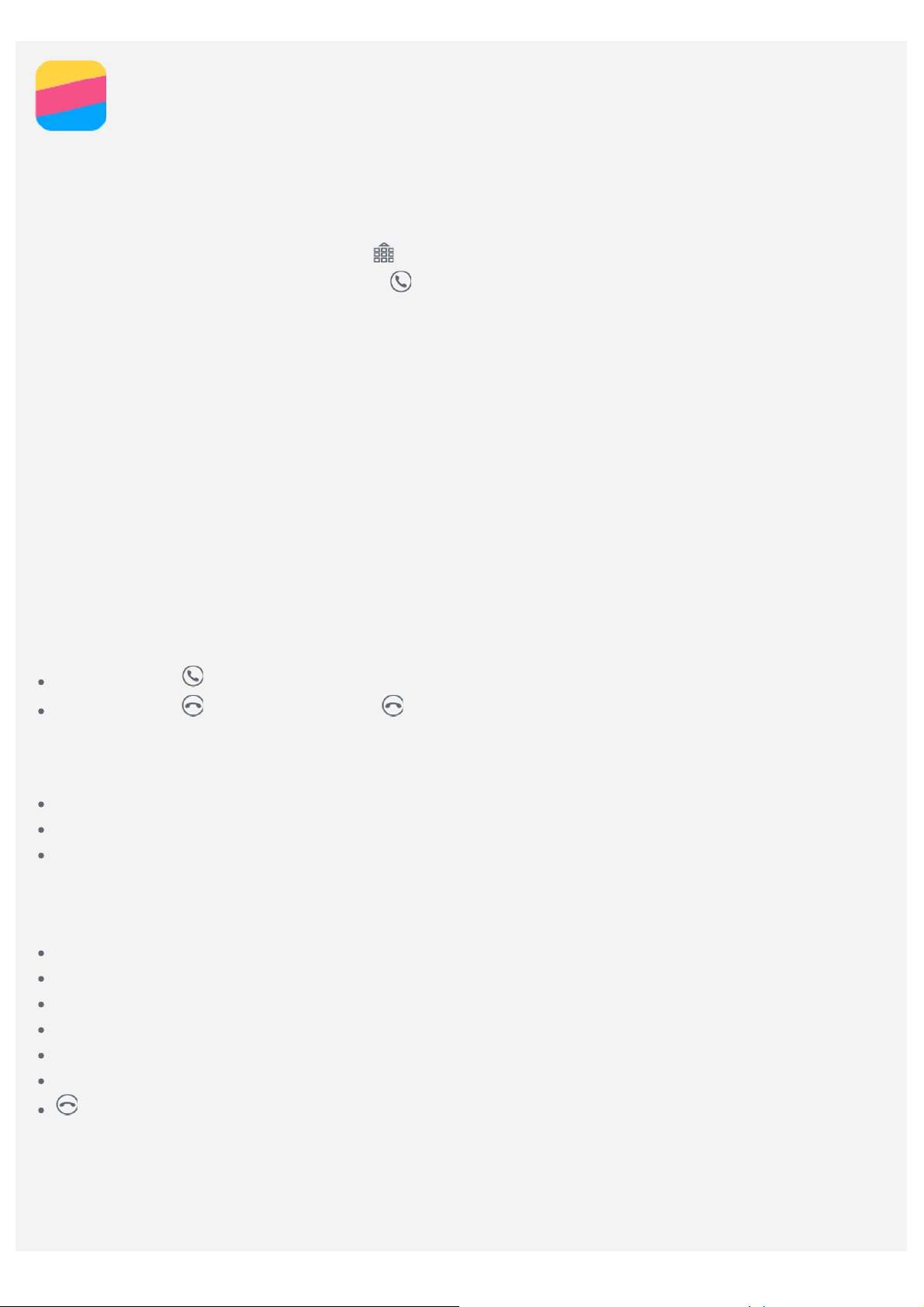
Hívások
Hívás kezdeményezése
Hívószám kézi tárcsázása
1. Nyissa meg a Telefon alkalmazást.
2. Ha szükséges, a Tárcsázó panelen a
3. Írja be a telefonszámot és koppintson a
Hívás a hívásnaplóból
1. Nyissa meg a Telefon alkalmazást.
2. Koppintson a Hívásnapló fülre.
3. Hívás kezdeményezéséhez koppintson egy naplóbejegyzésre.
Kapcsolat hívása
1. Nyissa meg a Telefon alkalmazást.
2. Koppintson a Kontaktok fülre.
3. Keresse meg a hívandó felet, és a nevére koppintva megjelennek az adatai.
4. Koppintson a tárcsázni kívánt telefonszámra.
ikonra koppintva jelenítse meg a billentyĦzetet.
ikonra.
Hívás fogadása
Hívás fogadása vagy visszautasítása
Hívás érkezésekor a bejövĘ hívás képernyĘ jelenik meg. A következĘket teheti:
A hívó képét a ikonra húzva fogadhatja a hívást.
A hívó képét a ikonra húzva vagy a ionra koppintva elutasíthatja a hívást.
Beszélgetés elnémítása
A beszélgetést a következĘ módokon lehet elnémítani:
Nyomja meg a hangerĘ le-gombot.
Nyomja meg a Be/Ki gombot.
KépernyĘvel lefelé tegye le a telefont.
LehetĘségek beszélgetés közben
Beszélgetés közben a következĘ lehetĘségeket választhatja a képernyĘn:
Új hívás: megjelenik a billentyĦzet, így Ön hívhat mást.
Tartás/Tartás feloldása: a beszélgetés tartásba helyezése és visszavétele.
Lezárás: a mikrofon ki- vagy bekapcsolása.
Rögzítés: a beszélgetés felvételének indítása vagy leállítása.
Tárcsázó/Elrejtés: a billentyĦzet megjelenítése vagy elrejtése.
Hangszóró: a hangszóró ki- vagy bekapcsolása.
: a beszélgetés befejezése.
A hangerĘt a hangerĘ-gombbal is lehet növelni és csökkenteni.
A napló használata
A napló a nem fogadott, fogadott és kimenĘ hívásokat tartalmazza. A naplóbejegyzést hosszan
megérintve választómenü jelenik meg, ahol választhat egy lehetĘséget. Például, az Felvétel a
Page 7
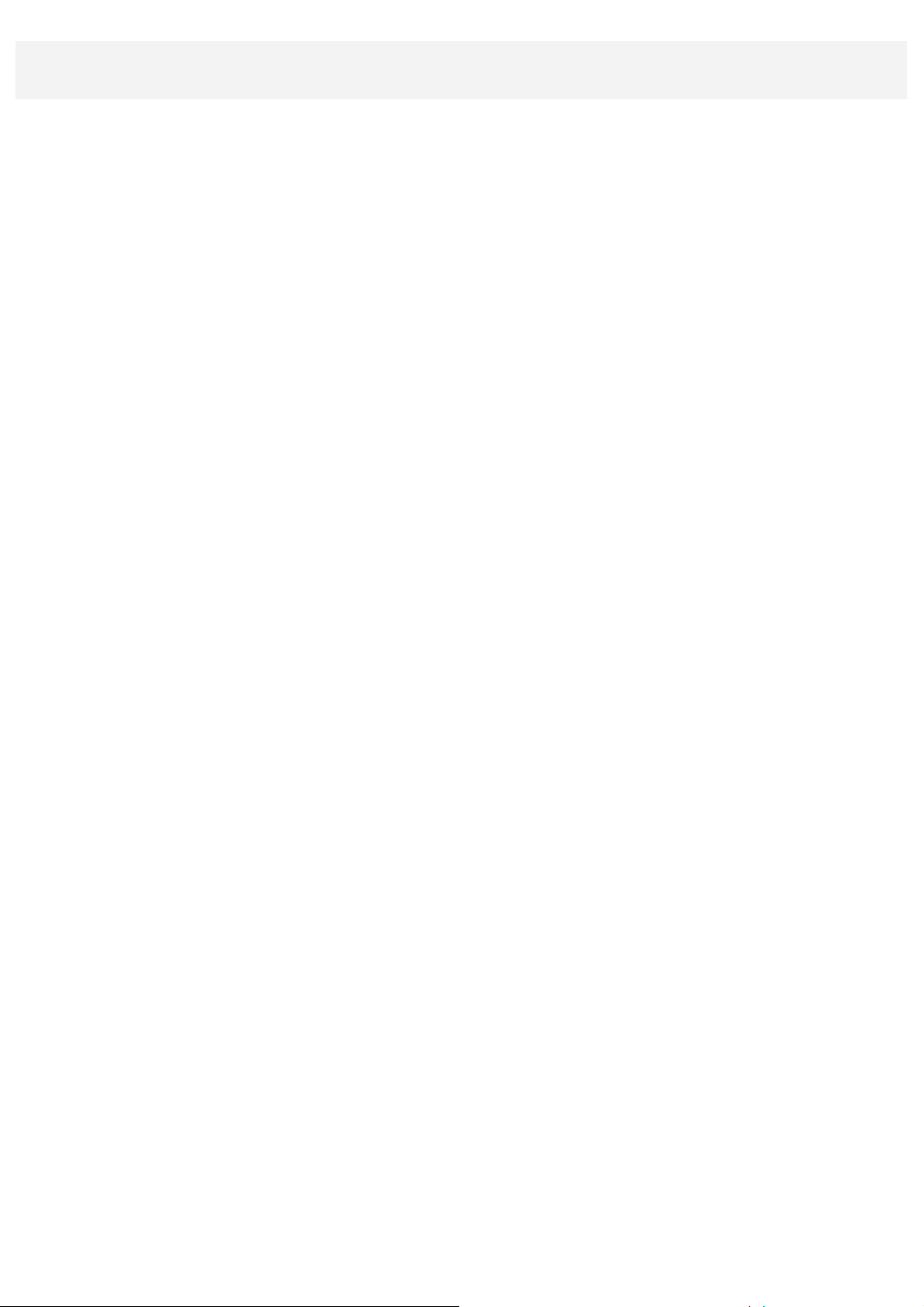
partnerek közé választásával a bejegyzést a Névjegyekhez adhatja.
Page 8

Névjegyek
Névjegyek létrehozása
1. Nyissa meg a Kontaktok alkalmazást.
2. Koppintson a
3. Írja be a kapcsolat adatait.
4. Érintse meg a Mentés elemet.
ikonra.
Kapcsolat keresése
1. Nyissa meg a Kontaktok alkalmazást.
2. Tegye a következĘk valamelyikét:
A névjegyek listáját fel-le görgetve keresse meg a kívánt kapcsolatot.
Tipp: A névjegyek listájának jobb oldalán betĦk segítik a gyorsabb keresést. Egy betĦre
koppintva az azzal kezdĘdĘ kapcsolatnevek jelennek meg.
Koppintson a ikonra és írja be a nevet vagy kezdĘbetĦit. A beírás során megjelennek a beírt
betĦkkel kezdĘdĘ kapcsolatok.
Névjegyek szerkesztése
1. Nyissa meg a Kontaktok alkalmazást.
2. Keresse meg a szerkeszteni kívánt névjegyet és koppintson rá.
3. Koppintson a
4. Érintse meg a Mentés elemet.
ikonra, majd szerkessze a névjegy adatait.
Névjegy törlése
1. Nyissa meg a Kontaktok alkalmazást.
2. Koppintson a
ikonra, jelölje ki törlendĘ üzenetet és koppintson a ikonra.
Kapcsolat importálása
1. Nyissa meg a Kontaktok alkalmazást.
2. Koppintson az
3. Koppintson az Importálás USIM-rĘl lehetĘségre. Ha a telefonjában két SIM-kártya van, akkor
jelölje ki, hogy a SIM 1-rĘl vagy a SIM 2-rĘl szeretne-e importálni.
4. Koppintson az Importálás lehetĘségre.
> Importálás/Exportálás lehetĘségre.
Kapcsolat exportálása
1. Nyissa meg a Kontaktok alkalmazást.
2. Koppintson az
3. Koppintson az Exportálás USIM-re lehetĘségre. Ha a telefonjában két SIM-kártya van, akkor jelölje
ki, hogy a SIM 1-re vagy a SIM 2-re szeretne-e exportálni.
4. Koppintson az OK gombra.
> Importálás/Exportálás lehetĘségre.
Page 9

Üzenetkezelés
Üzenet küldése
Az Üzenetkezelés alkalmazással szöveges és multimédia-üzeneteket lehet küldeni.
1. Nyissa meg az Üzenetek alkalmazást.
2. Koppintson a
3. Koppintson a címzett szövegmezĘre és írja be a kapcsolat nevét vagy telefonszámát. A beírás
során megjelennek a beírt betĦkkel kezdĘdĘ kapcsolatok. Jelölje ki a megfelelĘ kapcsolatot.
A
ikonra koppintva több címzettet is hozzáadhat.
4. Koppintson az üzenetmezĘbe és írja be az üzenetet.
Tipp: ha multimédia-üzenetet szeretne küldeni, a
(kép vagy videoklip), majd a kívánt médiaobjektumot csatolja az üzenethez.
5. Koppintson a
ikonra.
ikonra koppintva jelölje ki a médiatípust
ikonra.
Üzenet keresése
1. Nyissa meg az Üzenetek alkalmazást.
2. Koppintson a
telefonszámot, vagy az üzenetet.
ikonra, majd a keresĘmezĘbe részben vagy egészben írja be a nevet,
Üzenet törlése
1. Nyissa meg az Üzenetek alkalmazást.
2. Az üzenetláncok listájában koppintson a névre vagy a telefonszámra, ekkor megjelenik az
üzenetlánc.
3. Hosszan érintsen meg egy üzenetet, amíg az kijelölĘdik, majd koppintson a Törlés lehetĘségre.
Vagy koppintson a
> Törlés ikonra, jelöljön ki több törlendĘ üzenetet és koppintson a ikonra.
Page 10

KAMERA
A kamera használatának alapjai
A KAMERA alkalmazással fényképezhet és videofelvételeket készíthet.
A ikonra koppintva válassza a kamera üzemmódot.
A ikonra kattintva fényképet készíthet.
A ikonra kattintva videofelvételt készíthet.
A fényképezés vagy videofelvétel ikonra koppintva a Galéria alkalmazásban tekintheti meg a
fényképeket és a videofelvételeket. A továbbiakat lásd: Galéria.
A ikonra koppintva használható a HDR (nagy dinamikatartomány) funkció.
A ikonra koppintva a vaku-üzemmódok között lehet váltani.
A ikonra koppintva az elülsĘ és a hátsó kamera között lehet választani.
A ikonra koppintva a kamera további beállításait lehet elvégezni.
A kettĘs elĘlapi kamera használata
A telefonon kettĘs elülsĘ kamera található. Az elülsĘ kamerára való átváltáskor választhat, hogy a
fényképeket egyszeres módban (3. ábra: egyszeres kamera mód) vagy kettĘs módban (4. ábra: kettĘs
kamera mód) kívánja-e elkészíteni. A kettĘs kamera módban készített fényképekre a késĘbbiekben a
Galéria alkalmazásban speciális effektusokat, például Nagy blende vagy Mágikus kivágás effektust
alkalmazhat. A továbbiakat lásd: Galéria.
Page 11

3. ábra: Egyszeres kamera mód
4. ábra: KettĘs kamera mód
Az egyszeres és a kettĘs kamera mód közötti váltáshoz tegye a következĘket:
1. Nyissa meg a Kamera alkalmazást.
2. A
3. Koppintson a
ikonra koppintva váltson át az elĘlapi kamerára.
lehetĘségre a kettĘs kamera módra való váltáshoz, vagy a lehetĘségre a
visszaváltáshoz egyszeres kamera módra.
KépernyĘkép készítése
KépernyĘkép készítéséhez egyidejĦleg nyomja meg és tartsa nyomva a Be/Ki gombot és a hangerĘ legombot.
A képernyĘképek alapértelmezett tárolási helye a telefon belsĘ memóriája. A képernyĘképek
megtekintéséhez tegye a következĘk valamelyikét:
Nyissa meg a Galéria alkalmazást és keresse meg a KépernyĘkép albumot.
Page 12

Nyissa meg a FájlböngészĘ alkalmazást és menjen a Tároló > BelsĘ tároló > Képek >
KépernyĘképek mappába.
Page 13

Galéria
Fényképek és videók megtekintése
1. Nyissa meg a Galéria alkalmazást.
2. Koppintson egy albumra.
Az alapértelmezés szerint a fényképek és videók albumokba vannak csoportosítva. Ha a
fényképeket és videókat hely szerint szeretné csoportosítani, koppintson a
Hely lehetĘséget. Ha a fényképeket és videókat idĘ szerint szeretné csoportosítani, koppintson a
ikonra és válassza az IdĘ lehetĘséget.
3. A fényképre vagy a videóra koppintva az teljes képernyĘn jelenik meg.
4. Tegye a következĘk valamelyikét:
A képet vagy videót balra vagy jobbra húzva a következĘ vagy az elĘzĘ képet vagy videót lehet
megtekinteni.
Két ujját egymás felé vagy egymástól távolítva mozgatva kicsinyíteni vagy nagyítani lehet a
fényképet. A nagyított kép részeit a kép eltolásával lehet megjeleníteni.
Videó lejátszásához koppintson a ikonra.
ikonra és válassza a
Fényképek és videók megosztása
Fénykép vagy videó megtekintése közben koppintson a > Megosztás ikonra és jelölje ki a
megosztási csatornát, pl. Üzenetek vagy Bluetooth, amelyen meg szeretné osztani a képet vagy
videót.
Ha egyidejĦleg több fényképet és videót szeretne megosztani, végezze el a következĘket:
1. Nyissa meg a Galéria alkalmazást.
2. A kép vagy videó megtekintése közben hosszan érintse meg a megosztani kívánt képet vagy
videót, amíg az ki nem jelölĘdik.
3. Koppintson több tételre.
4. Koppintson a
ikonra, majd adja meg a megosztási csatornát.
Fényképek és videók törlése
A fénykép vagy videó megtekintése közben koppintson bárhova a képernyĘn, és a fénykép vagy videó
törléséhez koppintson a
Ha egyidejĦleg több fényképet és videót szeretne törölni, végezze el a következĘket:
1. Nyissa meg a Galéria alkalmazást.
2. A kép vagy videó megtekintése közben hosszan érintse meg a törölni kívánt képet vagy videót,
amíg az ki nem jelölĘdik.
3. Koppintson több tételre.
4. Koppintson a
ikonra.
ikonra.
Speciális fénykép-effektusok
A kettĘs kamera módban készített fényképekre speciális effektusokat, például Nagy blende vagy
Mágikus kivágás effektust alkalmazhat. Az ilyen fényképek készítésével kapcsolatos részleteket lásd
a KAMERA c. részben.
1. Nyissa meg a Galéria alkalmazást.
2. Keresse meg a szerkeszteni kívánt képet, majd teljes képernyĘs módban jelenítse meg.
Page 14

3. Tegye a következĘk valamelyikét:
Koppintson a ikonra, majd válassza ki a fénykép hátterére alkalmazni kívánt speciális
effektet. Például, az EgyszerĦ effekt kiemeli a fényképen látható személyt vagy tárgyat, a
hátteret pedig elmosódottá teszi.
Koppintson a ikonra, kövesse a képernyĘn megjelenĘ utasításokat, ezzel a fényképrĘl
kiemelhet egy személyt vagy tárgyat és új háttérre illesztheti be Ęket.
Page 15

Hálózat
WLAN csatlakozás
A WLAN kapcsolat be- és kikapcsolása
Tegye a következĘk valamelyikét:
Menjen a Gyorsbeállítások panelre, ott a WLAN kapcsolóikonra koppintva be és ki lehet kapcsolni
a WLAN kapcsolatot.
Tipp: a WLAN kapcsolat bekapcsolása után az érzékelt WLAN hotspotok listája jelenik meg.
Ha a lista nem jelenik meg, hosszan tartsa az ujját a Gyorsbeállítások panel WLAN
kapcsolóikonján.
Menjen a Beállítások > WLAN panelre, ott a Be vagy Ki kapcsolóikonra koppintva be és ki lehet
kapcsolni a WLAN kapcsolatot.
Tipp: a WLAN kapcsolat bekapcsolása után az érzékelt WLAN hotspotok listája jelenik meg.
Ha a kívánt WLAN hotspot nincs a listában, a
WLAN hotspotokat, vagy a
listához.
Csatlakozás egy WLAN hálózatra
1. Kapcsolja be a WLAN kapcsolatot és ellenĘrizze a használható WLAN hotspotok listáját.
Megjegyzés: a kapcsolódáshoz érvényes WLAN hotspotokat kell találni.
2. Koppintson arra a WLAN hotspotra, amelyre csatlakozni szeretne.
3. Ha titkosított hálózatot választott, írja be a felhasználónevet és a jelszót, majd koppintson a
Kapcsolódás ikonra.
ikonra koppintva manuálisan hozzáadhatja a WLAN hotspotot a
ikonra koppintva manuálisan keresheti a
Adatkapcsolat
Az adatkapcsolat be- és kikapcsolása
Tegye a következĘk valamelyikét:
Menjen a Gyorsbeállítások panelre, ott az Adatkapcs. kapcsolóikonra, majd a Mobiladat-
kapcsolat ikonra koppintva be és ki lehet kapcsolni az adatkapcsolatot.
Menjen a Beállítások > Adathasználat > SIM1 (vagy SIM2) menübe, majd aMobiladatok
kapcsolóikonra koppintva be- és kikapcsolhatja az adatkapcsolatot.
Megjegyzés: Adatszolgáltatással rendelkezĘ, érvényes SIM-kártyára van szüksége. Ha nincs SIM
kártyája, forduljon a szolgáltatóhoz.
SIM kártya kijelölése adatkapcsolathoz
A telefonban kettĘs SIM kártyahely van. MindkettĘ alkalmas a 4G/3G/2G adatszolgáltatás
használatára, de egyszerre csak az egyik engedélyezhetĘ az adatkapcsolatra. Az adatkapcsolatra
használt SIM kártya kijelöléséhez tegye a következĘk valamelyikét:
Menjen a Gyorsbeállítások panelre, koppintson az Adatkapcs. kapcsolóikonra, majd az
ElsĘdleges adatkártya részben jelölje ki a SIM kártyát.
Menjen a Beállítások > SIM-kezelés > Adatkapcsolat menübe és válasszon egy SIM kártyát.
Hotspot beállítása
A WLAN Hotspot funkcióval más telefonokkal és eszközökkel oszthatja meg az internetet.
1. Menjen a Beállítások > Továbbiak... > Megosztás és hord. csatl. pont menübe.
Page 16

2. A bekapcsolásához koppintson a Hordozható Wi-Fi hotspot kapcsolóikonra.
Megjegyzés: A hálózatot Bluetooth vagy USB kapcsolaton is meg lehet osztani.
3. Amikor elsĘ alkalommal kapcsolja be a WLAN hotspotot, koppintson a Wi-Fi hotspot beállítása
elemre, ahol megtekintheti, vagy módosíthatja a WLAN konfigurációját.
Megjegyzés: a barátaival közölje a hálózatnevét (SSID) és a jelszavát, ezután Ęk is
csatlakozhatnak az Ön hálózatára.
Page 17

Chrome
Ha a telefon WLAN vagy mobilhálózatra csatlakozik, akkor a Chrome alkalmazással böngészhet az
interneten. A WLAN vagy mobilhálózatra csatlakozás részleteit lásd: Hálózat.
Webhelyek felkeresése
1. Nyissa meg a Chrome alkalmazást.
2. Koppintson a címmezĘre, írjon be egy webcímet vagy keresĘszót és koppintson a
Tipp: A weboldalak eléréséhez nem kell a teljes, „http://” kezdetĦ webcímet beírni. Például, a
http://www.lenovo.com weboldal megnyitásához írja a címmezĘbe a „www.lenovo.com”
rövidített címet és koppintson a
3. A weboldal megtekintése közben a következĘket teheti:
A > ikonra koppintva frissítheti az oldalt.
A Vissza gombra koppintva az elĘzĘ weboldalra térhet vissza.
A > gombbal elĘreugorhat egy weboldalra.
Ha egy weboldalon hosszan megérint egy képet, akkor azt a Kép mentése lehetĘségre
koppintva a telefon belsĘ tárolójába menthet.
ikonra.
ikonra.
KönyvjelzĘ hozzáadása
A megjelölni kívánt weboldal megjelenítése után koppintson a > ikonra, szerkessze meg a
könyvjelzĘt, majd koppintson a Mentés ikonra. A Chrome alkalmazás következĘ megnyitásakor
koppintson a
megnyithatja az adott weboldalt.
> KönyvjelzĘk ikonra, majd koppintson a kívánt könyvjelzĘre, így gyorsabban
Böngészési elĘzmények törlése
1. Nyissa meg a Chrome alkalmazást.
2. Koppintson az
3. Koppintson a Böngészési adatok törl. lehetĘségre.
> ElĘzmények ikonra.
Page 18

Beállítások
Dátum és idĘ beállítása
1. Menjen a Beállítások > Dátum és idĘ menübe.
2. Tegye a következĘk valamelyikét:
A hálózati dátum és idĘ használatához kapcsolja be az Automatikus dátum és idĘ funkciót.
A dátum és idĘ manuális beállításához kapcsolja ki az Automatikus dátum és idĘ funkciót,
majd koppintson a Dátum beállítása illetve az IdĘ beállítása lehetĘségre.
A hálózati idĘzóna használatához kapcsolja be az Automatikus idĘzóna funkciót.
Az idĘzóna manuális beállításához kapcsolja ki az Automatikus idĘzóna funkciót, koppintson az
IdĘzóna kiválasztása lehetĘségre, majd válasszon egy idĘzónát.
A 24 órás és 12 órás idĘkijelzés közötti váltáshoz koppintson a 24 órás formátum használata
kapcsolóikonra.
A dátumkijelzés formátumát a Válassza ki a dátum formátumát lehetĘségre koppintva lehet
kijelölni.
Nyelv beállítása
1. Menjen a Beállítások > Nyelv és bevitel > Nyelv menübe.
2. Jelölje ki a megjelenítés nyelvét.
Beviteli mód beállítása
1. Menjen a Beállítások > Nyelv és bevitel > Alapértelmezett menübe.
2. Jelölje ki a használni kívánt alapértelmezett beviteli módot.
KépernyĘzár beállítása
Menjen a Beállítások > Lezárási képernyĘ menübe, ott jelölje ki a képernyĘzár módját és állítsa be a
képernyĘzárat.
Alkalmazás telepítésének engedélyezése
Az ismeretlen forrásból letöltött alkalmazás telepítése elĘtt végezze el a következĘket:
1. Menjen a Beállítások > Biztonsági és zárolási képernyĘ menübe.
2. A bekapcsolásához koppintson az Ismeretlen források kapcsolóikonra.
CsengĘhang beállítása
Meg lehet adni a bejövĘ hívások, üzenetek és értesítések alapértelmezett jelzĘhangját. Minden
hangtípus hangerejét is be lehet állítani.
Menjen a Beállítások > CsengĘhangok és a hangerĘ menübe.
Gyári alapértékek visszaállítása
1. Menjen a Beállítások > Biztonsági mentés és visszaáll... > Gyári adatok visszaállítása menübe.
2. Koppintson a Telefon visszaállítása lehetĘségre.
Page 19

Függelék
A személyi és vagyontárgyakban esett sérülés vagy a termék véletlen sérülésének elkerülése
érdekében a termék használatának megkezdése elĘtt olvassa el a jelen fejezetben található
információkat.
Fontos biztonsági tájékoztatás
Kezelés
Gondosan kezelje a Lenovo Phone készüléket
Ne ejtse le, ne hajlítsa meg, vagy ne szúrja meg a készüléket, ne helyezzen bele idegen tárgyakat,
vagy ne helyezzen rá súlyos tárgyakat. A készülékben található érzékeny alkatrészek
megsérülhetnek.
Ügyeljen rá, hogy ne kerüljön víz a Lenovo Phone készülékre vagy a hálózati adapterre
A Lenovo Phone készüléket ne merítse vízbe, és ne tegye ki víz vagy más folyadék hatásának.
Javítás
Ne szerelje szét vagy ne módosítsa a Lenovo Phone készüléket. A Lenovo Phone zárt egység.
Nincsenek benne végfelhasználó által javítható alkatrészek. A belsĘ javításokat hivatalos Lenovo
szervizben vagy a Lenovo által jóváhagyott szerelĘnek kell végeznie. Ha kinyitja vagy módosítja a
Lenovo Phone készüléket, a garancia sérül.
A Lenovo Phone kijelzĘje üvegbĘl készült. Ha kemény felületre ejtik, nagy erĘ hatásának teszik ki, és
súlyos tárgyakat ejtenek rá, a kijelzĘ összetörhet. Ha az üveg kicsorbul vagy megreped, ne érintse
meg a törött üveget, és ne próbálja meg eltávolítani a Lenovo Phone készülékrĘl. Azonnal fejezze be
a Lenovo Phone készülék használatát, és a javítással, cserével vagy leselejtezéssel kapcsolatos
tájékoztatásért forduljon a Lenovo mĦszaki támogatásához.
Töltés
A Lenovo Phone készülék belsĘ akkumulátorának biztonságos feltöltéséhez az alábbi töltési
eljárásokat használhatja:
Töltési eljárás KijelzĘ bekapcsolva KijelzĘ
kikapcsolva
váltóáramú adapter Támogatott, de az akkumulátor
csak lassan fog töltĘdni.
A Lenovo Phone töltĘbemenetéhez és a személyi
számítógépen vagy más készüléken található, az
USB 2.0 szabványainak megfelelĘ USB-porthoz
csatlakoztatott USB-kábel.
Megjegyzések:
Bekapcsolt kijelzĘ: A készülék be van kapcsolva
Kikapcsolt kijelzĘ: A készülék ki van kapcsolva, vagy képernyĘzár üzemmódban van
A töltést végzĘ készülékek töltés közben a normál használat mellett felmelegedhetnek. Ügyeljen a
töltést végzĘ készülékek körüli megfelelĘ szellĘzésre. Ha az alábbiak egyikére kerül sor,
csatlakoztassa le a töltést végzĘ eszközt:
Ha a töltést végzĘ eszközt esĘ vagy valamilyen folyadék éri, vagy magas páratartamú környezet
Támogatott, de további energiát
fog fogyasztani, így az
akkumulátor a megszokottnál
lassabban töltĘdik majd.
Támogatott
Támogatott, de
az
akkumulátor
csak lassan
fog töltĘdni.
Page 20

veszi körül.
Ha a töltés alatt álló eszköz sérült.
A töltés alatt álló eszköz tisztítása esetén.
A nem saját gyártmányú vagy általa nem jóváhagyott termékek teljesítményéért és biztonságáért a
Lenovo nem vállal felelĘsséget. Kizárólag a Lenovo által jóváhagyott hálózati adaptereket és
akkumulátorokat használjon.
MEGJEGYZÉS: A hálózati adaptert a készülék közelében, jól elérhetĘ helyen kell elhelyezni.
Csak USB 2.0 vagy nagyobb verziószámú USB-portok használhatók.
Zavarás
Legyen óvatos, ha a Lenovo Phone készüléket gépjármĦvön vagy kerékpáron használja. Mindig a
saját és a mások biztonsága legyen az elsĘdleges. Tartsa be a vonatkozó törvényeket. A mobil
elektronikus készülékek, például a Lenovo Phone gépjármĦvezetés vagy kerékpározás közbeni
használatára helyi törvények és elĘírások vonatkozhatnak.
Fulladásveszély
A Lenovo Phone készüléket és annak tartozékait kisgyermekektĘl tartsa távol. A kisgyermekek a
Lenovo Phone apró alkatrészeit lenyelhetik, ami fulladásveszélyt okozhat. Ezen kívül, leejtés vagy
kemény felületnek hajítás esetén a készülék üvegbĘl készült képernyĘje eltörhet vagy megrepedhet.
Robbanásveszélyes környezet
A Lenovo Phone készüléket ne töltse robbanásveszélyes helyen, például üzemanyagtöltĘ állomáson,
vagy olyan helyen, ahol a levegĘ vegyszert vagy apró részecskéket (például gabonát, port vagy
fémport) tartalmaz. Vegyen figyelembe minden ilyen figyelmeztetĘ jelzést és utasítást.
Rádiófrekvenciás zavarás
Ügyeljen minden olyan jelzésre és figyelmeztetésre, amely korlátozza a mobiltelefon használatát
(például egészségügyi intézményben vagy robbantási területen). Bár a Lenovo Phone készüléket a
rádiófrekvenciás kibocsátásra vonatkozó szabályozásnak megfelelĘen tervezték, tesztelték és
gyártották, a Lenovo Phone ilyen kibocsátásai káros hatással lehetnek más elektronikus készülékek
mĦködésére, és abban zavart okozhatnak. Ha a mobiltelefon használata tilos, kapcsolja ki a Lenovo
Phone készüléket, vagy a repülĘgép-üzemmód használatával kapcsolja ki a készülék vezeték nélküli
adóit, ha repülĘgépen utazik, vagy a hatóságok ezt kérik.
Orvosi eszközök
A Lenovo Phone rádiófrekvenciás adókat tartalmaz, amelyek elektromágneses mezĘt bocsátanak ki.
Ezek az elektromágneses mezĘk zavarhatják a szívritmus-szabályozók és más orvosi eszközök
mĦködését. Ha szívritmus-szabályozója van, akkor a Lenovo Phone készüléket használja ettĘl
legalább 15 cm távolságban. Ha úgy gondolja, hogy a Lenovo Phone zavarja a szívritmusszabályozóját vagy más orvosi eszközöket, akkor ne használja tovább, és orvosától kérjen
tájékoztatást az orvosi eszközökkel kapcsolatban.
Fontos kezelés tájékoztatás
Tisztítás
Azonnal tisztítsa meg a Lenovo Phone készüléket, ha bármi olyannal érintkezett, ami foltot okozhat,
például sár, tinta, kozmetikum, vagy kozmetikai oldatok. Tisztítás:
Csatlakoztasson le minden kábelt és kapcsolja ki a Lenovo Phone készüléket (tartsa nyomva az
elalvás/ébresztés gombot, majd csúsztassa el a képernyĘn megjelenĘ csúszkát).
Használjon puha, szöszmentes törlĘruhát.
Page 21

A nyílásokba ne kerüljön nedvesség.
Ne használjon tisztítószert vagy sĦrített levegĘt.
Üzemi hĘmérséklet
A Lenovo Phone készülék a mĦködése során hĘt fejleszt. A Lenovo Phone készüléket ne használja
forró vagy nagy feszültségĦ környezetben, például elektromos készülékek, elektromos
melegítĘberendezés vagy elektromos fĘzĘeszközök közelében. A károsodás megelĘzése érdekében a
Lenovo Phone készüléket csak -10°C—35 °C közötti hĘmérsékleten használja.
Ha a Lenovo Phone készülék be van kapcsolva, vagy az akkumulátor töltés alatt áll, egyes részei
felforrósodhatnak. Az elért hĘmérséklet a rendszer leterheltségétĘl és az akkumulátor töltöttségi
szintjétĘl függ. Ha a készülék hosszabb ideig a testéhez ér, az kellemetlen érzéseket vagy akár égést
is okozhat, még akkor is, ha ez a ruhán keresztül történik. Ügyeljen rá, hogy a Lenovo Phone
készülék forró részei ne érjenek hosszabb ideig a kezéhez, a combjához, vagy a teste más részeihez.
Adatok és szoftver védelme
Ne törölje le azokat a fájlokat, amelyekrĘl nem tudja, hogy pontosan micsodák, és ne változtassa meg
azoknak a fájloknak vagy mappáknak a nevét, amelyeket nem Ön hozott létre; ellenkezĘ esetben a
Lenovo Phone szoftvere nem fog megfelelĘen mĦködni.
Vegye figyelembe, hogy a hálózathoz való csatlakozás esetén a Lenovo Phone készüléket
számítógépes vírusoknak, hackereknek, kémprogramoknak és más olyan rosszindulatú
tevékenységeknek teheti ki, amelyek az eszközt, a szoftvereket és adatokat károsíthatják. A
megfelelĘ védelem biztosítása – tĦzfalak, vírusirtó alkalmazások és kémprogramszĦrĘ szoftverek
formájában –, valamint ezek frissítése az Ön felelĘssége.
Tartsa távol a készüléktĘl az elektromos berendezéseket, például a ventilátorokat, rádiókat, nagy
teljesítményĦ hangsugárzókat, légkondicionálókat és mikrohullámú sütĘket. Az elektromos
berendezések által létrehozott erĘs mágneses mezĘ károsíthatja a Lenovo Phone képernyĘjét és
adatait.
